Hvordan komprimere lydfiler på Mac og Windows uten å miste kvalitet
Enten du har lastet ned eller spilt inn lyd, må du komprimere den for å forhindre en lengre opplastingsprosess eller spare litt lagringsplass. Datamaskinen din har utmerkede funksjoner som lar deg gjøre mange flere oppgaver, og heldigvis er det lydrelaterte funksjoner som lydkomprimering. Hvis du ikke er kjent med løsningen. Denne artikkelen vil vise deg hvordan komprimere lydfiler på en Mac og Windows.
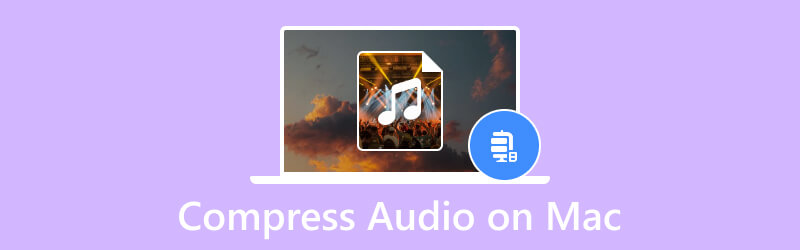
SIDEINNHOLD
- Del 1. Hvorfor trenger du å komprimere en lydfil
- Del 2. Hvordan komprimere lyden på en datamaskin via en kompressor (enkleste måten)
- Del 3. Hvordan komprimere lyd på en datamaskin via zipping
- Del 4. Hvordan komprimere lyd på en datamaskin ved å kutte ned uønskede deler
- Del 5. Vanlige spørsmål om komprimering av lyd på en datamaskin
Del 1. Hvorfor trenger du å komprimere en lydfil
I utgangspunktet vil en komprimert fil tillate deg å redusere lagringsplassen den bruker. Men bortsett fra hovedårsaken, kan en større filstørrelse føre til en lengre overføringsprosess, spesielt når du sender den via e-post. Videre er det nødvendig å komprimere lydfiler ettersom nettplattformer allerede har satt sine begrensninger for alle opplastede filer. Dette betyr at det er en mulig feil når lydfilen er større enn den nødvendige størrelsen.
Del 2. Hvordan komprimere lyden på en datamaskin via en kompressor (enkleste måten)
Vil du komprimere lydfiler på en Mac på den enkleste måten? Introduserer Vidmore Video Converter, et program på tvers av plattformer for Windows og Mac. Programvaren består av en avansert omformer for alle lydformater, som MP3, WAV, AAC, FLAC og mer. Den støtter også batchkonvertering med individuelle innstillinger for utdataformat, bitrate, samplingsfrekvens og kanal. I tillegg har den flere funksjoner som kan hjelpe deg med å øke lydvolumet, forbedre lyden og forbedre den generelle lydkvaliteten. Prøv Vidmore Video Converter med sin gratis prøveversjon!
- Omfattende konvertering uten begrensning av filstørrelse.
- Tilby forhåndsinnstilt enhet for å konvertere til iPhone, Samsung, etc.
- Juster enkelt utgangsinnstillinger for bedre kodek, koder, bitrate og andre.
- 50x konverteringshastighet uten forvrengning av lydkvaliteten.

Trinn 1. Last ned og installer konverteren. Start omformeren og fortsett til Verktøykasse Meny. Velge Lyd kompressor og klikk på Legge til for å laste opp lydfilen fra mappen din.

Steg 2. Som standard vil programmet komprimere lydfilen til anbefalt størrelse. Men du kan fortsatt endre det ved å bruke Størrelse alternativ. Konfigurer andre innstillinger som format, kanal, samplingsfrekvens, varighet og så videre.
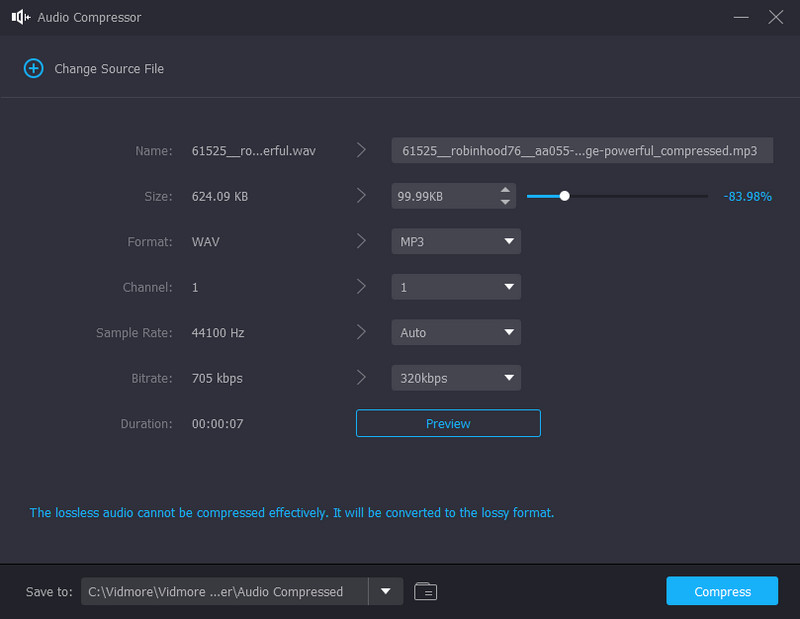
Trinn 3. Etter å ha tilpasset innstillingene, klikk på Forhåndsvisning for å sjekke de første ti sekundene av den komprimerte filen. Velg plasseringsmappen fra Lagre til fanen, og klikk deretter på Komprimere knapp. Vent til prosessen er ferdig.
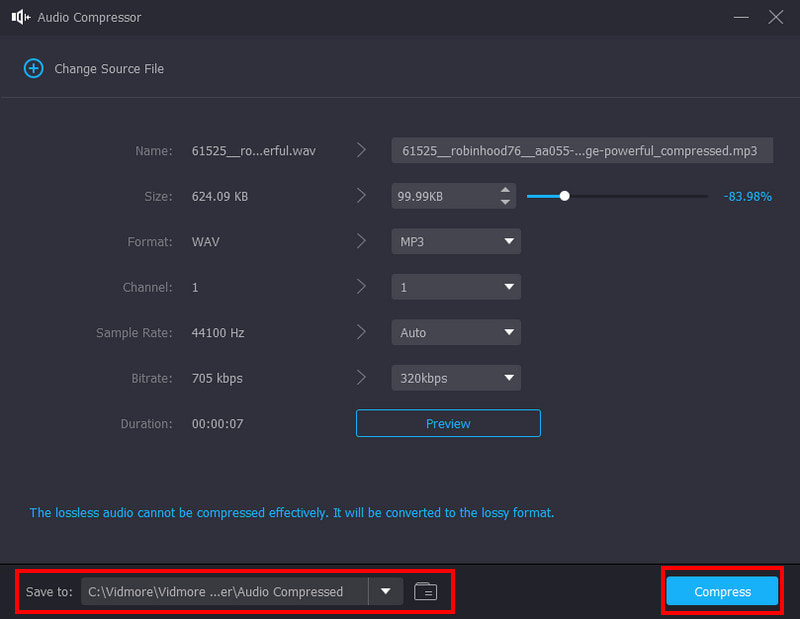
Del 3. Hvordan komprimere lyd på en datamaskin via zipping
Det er størrelsesbegrensninger på e-postvedleggene, som forhindrer sending av store filer. Dermed må du komprimere videoer for e-post samt lydfiler.
Sending av flere lydfiler via e-post eller andre plattformer kan bli forstyrret på grunn av større filstørrelser. Siden kapasiteten til en meldingstjeneste er minimal, anbefales det å bruke zip-alternativet. I denne delen lærer du hvordan du komprimerer lydfiler på Mac ved hjelp av zip-metoden:
Trinn 1. Bruk Finder til å søke etter lydfilen du vil sende. Du kan også samle alle lydfiler i én mappe og høyreklikke på den.
Steg 2. Alternativt, mens du velger mappen, kan du trykke på CTRL knappen på tastaturet. Fra rullegardinlisten velger du Komprimer "filnavn" alternativ. Gi mappen nytt navn, og send den deretter via e-post eller andre kilder.
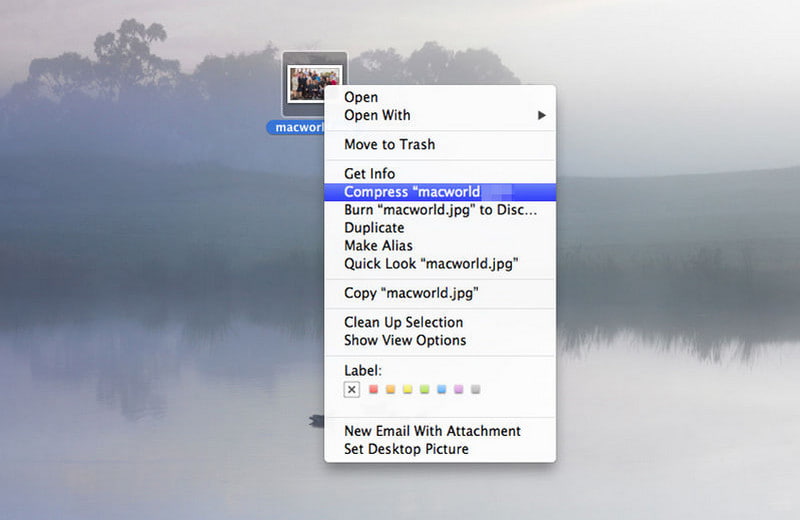
Del 4. Hvordan komprimere lyd på en datamaskin ved å kutte ned uønskede deler
En ting som får en fil til å bli større er å beholde de uønskede delene. Når du fjerner uviktige detaljer i lyden, vil størrelsen bli mindre, og du kan frigjøre litt lagringsplass. For å gjøre dette, bruk Vidmore Video Converter på din Mac. Siden det er en alt-i-ett-løsning, er klipping og deling av en lydfil en bemerkelsesverdig egenskap ved programvaren. Dessuten er verktøyene effektive for å redigere og kutte med presisjon.
Trinn 1. Etter å ha lastet ned og installert videokonvertereren, start den og klikk på Legg til filer knappen fra øvre venstre hjørne. Velg filen du vil klippe ut eller redigere. Klikk på Åpen for å bekrefte.
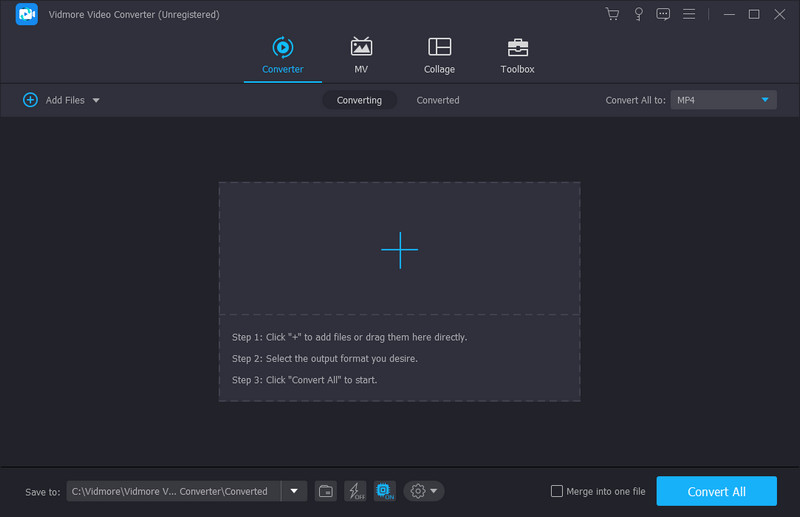
Steg 2. Klikk på Kutte opp knappen med sakseikonet. Du finner den under den opplastede filen. Flytt begge ender av parameteren for å fjerne de uønskede delene. Eller angi den nye varigheten fra start til sluttpunkt. Klikk på Spille knappen for å se resultatet.
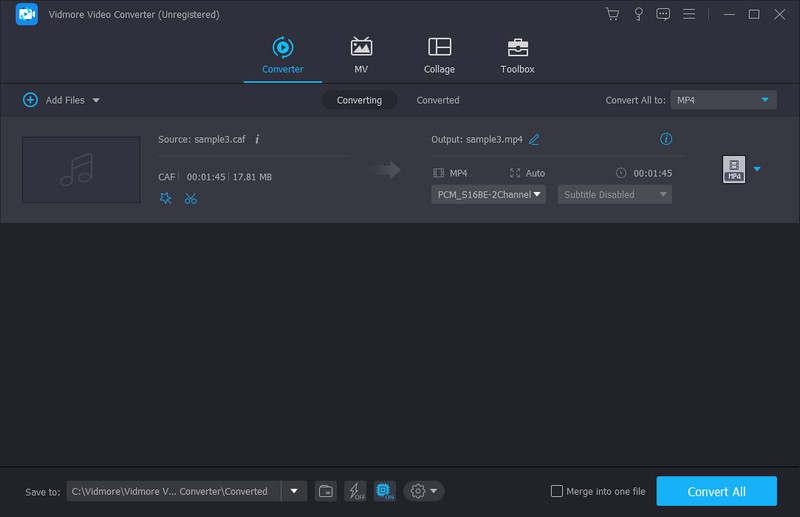
Trinn 3. Klikk på Lagre knappen, og du kommer til hovedmenyen. Velg den angitte mappen og klikk på Konverter alle for å eksportere den redigerte filen. Velg en annen lydfil fra enheten for å komprimere på Mac-en.
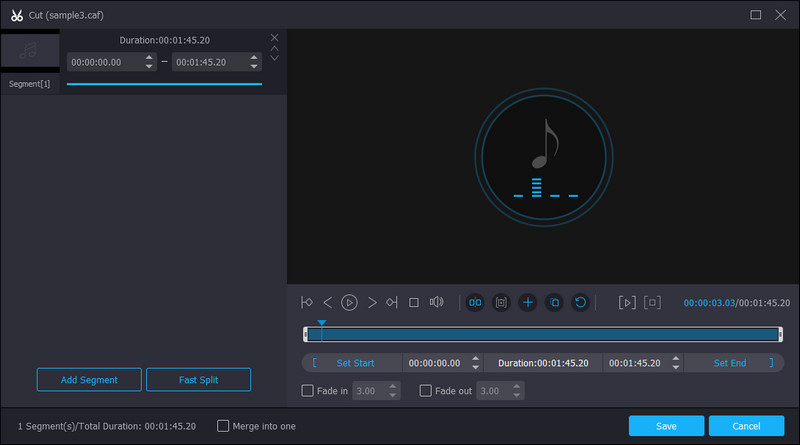
Del 5. Vanlige spørsmål om komprimering av lyd på en datamaskin
Hva er et stort filformat for Mac og PC?
AIFF og AIF er begge lydfilformater som anses å være store i filstørrelser. AIFF brukes ofte for Mac-er, mens AIF brukes til PC-er. Ved å konvertere AIF eller AIFF til MP3 lydfiler, kan du få en mindre fil på både Mac og PC.
Hvorfor er Mac-filer større enn Windows?
Ifølge en pålitelig kilde bruker de to operativsystemene forskjellige mål for størrelser, men i virkeligheten er de like mye. For eksempel måler Windows én gigabyte som 1024 MB, men Mac definerer det som 1000 MB.
Hvilket lydformat er mindre enn MP3?
I stedet for å komprimere lyd på Mac, kan du lagre en lydfil som M4A. Filbeholderen er kodet med lossy AAC-kodek, som gir samme bitrate som MP3-formatet, men med en tettere komprimering. Mens M4A er ideell for mindre filstørrelser med høy lydkvalitet, er den inkompatibel med mange plattformer og programmer.
Hvordan komprimerer du lydfiler på Windows 10 ved hjelp av Zip?
Åpne Filutforsker fra datamaskinen og velg filen du vil komprimere. Høyreklikk på filen for å vise tilleggsalternativene. Fra Send til-alternativet velger du mappen Komprimert (zippet). Gi nytt navn til den zippede mappen og lagre den.
Konklusjon
Det er en fantastisk tid å være på denne siden. Du har lært hvordan komprimere lydfiler på Mac og Windows med den innebygde zip-metoden. Men for å unngå å få lyd av lav kvalitet, er det bedre å bruke Vidmore Video Converter. Denne omformeren har en innebygd profesjonell lydkompressor og lydtrimmer som kan redusere filstørrelsen umiddelbart. Du kan prøve gratis når som helst via nedlasting knappene over.


